如何在 Ubuntu 中更改預設瀏覽器和 Email 客戶端
| 2015-06-07 08:07 評論: 1 收藏: 1
Ubuntu 自帶了一些已經預裝的預設應用程式,包括非常流行的 Mozilla 火狐瀏覽器和 Thunderbird 的 e-mail 客戶端。
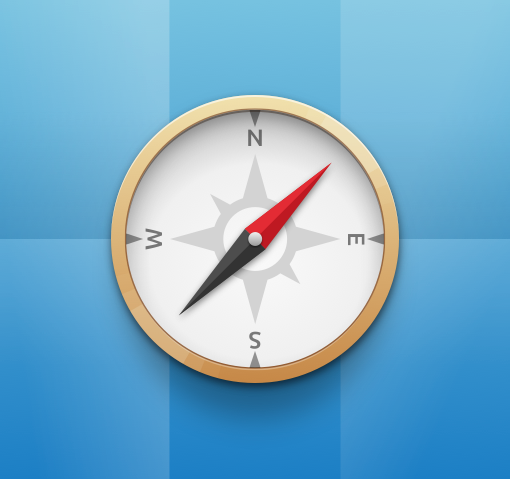
儘管這兩個應用都有它們自己的粉絲,但是沒有一個應用能符合每個人的口味和需要。我們經常收到郵件或者推文,詢問我們可以怎樣在 Ubuntu 上更改預設瀏覽器或者設定處理郵件連結為不同的電子郵件客戶端等。
我們在這裡不僅討論如何安裝不同的軟體,還包括如何給一個特定的檔案,連結或者內容型別設定其系統處理應用。
在 Ubuntu 中更改預設應用程式,包括瀏覽器、電子郵件客戶端、文字編輯器、音樂和影片播放器都非常的簡單。但並不是每個人都知道更改這些的設定皮膚在哪裡,讓我們來快速看一下吧。
如何在 Ubuntu 上更改預設瀏覽器
Mozilla 火狐瀏覽器是一扇穩定、開源而且可靠的網際網路之窗,但它並不是每個人的選擇。這都沒關係。
要在 Ubuntu 上使用不同的預設瀏覽器,首先,顯而易見,你需要安裝一個新的瀏覽器。你該怎麼做取決於你想要的瀏覽器:
-
主流瀏覽器,例如 Google Chrome, Opera 和 Vivaldi 必須從各自專案的官方網站上下載。
不管你選擇哪個瀏覽器,不管你選擇怎樣安裝,完成之後你就可以繼續了。
要更改在點選其它應用(如即時通訊軟體、Twitter 客戶端、 e-mail 中)中的連結時開啟的預設網頁瀏覽器,你需要用到 Ubuntu 系統設定工具。
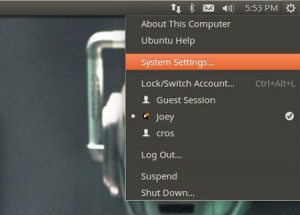
你可以用多種方法開啟系統設定。其中一種最快的方式是點選右上角(RTL系統是左上角)的 Cog 圖示並選擇‘系統設定’選單快捷方式。
- 開啟‘系統設定’
- 選擇‘詳細’選項
- 在側邊欄選擇‘預設應用程式’
- 把 ‘Web’ 條目的 ‘火狐’ 改為你想要的選項
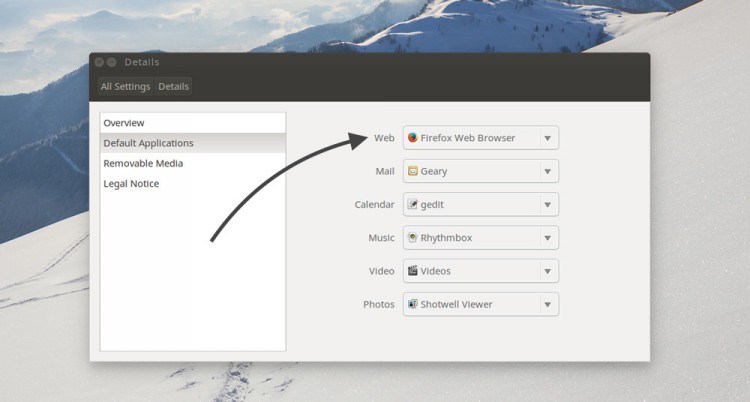
就是這樣。
如何在 Ubuntu 上更改預設的郵件客戶端
Ubuntu 用 Thunderbird 作為預設的郵件應用程式。這意味著當你點選大部分瀏覽器、 PDF檔案、及時通訊軟體等上的 電子郵件地址或者一個 mailto 連結 的時候會自動開啟 這個應用。
當然,如果你使用 Thunderbird,這真的很方便。但是我們很多人並非如此; 我們可能使用像 Geary 這樣的輕量級客戶端,GNOME stalwart Evolution,或者依靠像 Gmail 或者 Outlook 這樣的網路郵件服務。
在 Ubuntu 上從 Thunderbird 更改預設郵件客戶端 到另一個應用程式,開啟系統設定 > 詳細 > 預設應用程式。點選下拉選單到 ‘Mail’ 並選擇從列表中選擇你喜歡的客戶端。
在 Ubuntu 上設定 Gmail 為預設的郵件客戶端,你首先需要點選下面的按鈕安裝 ‘gnome-gmail’ 軟體包。安裝完後開啟系統設定 > 詳細 > 預設應用程式。然後點選‘Mail’ 的下拉選單,並選擇從列表中選擇 ‘Gmail’。
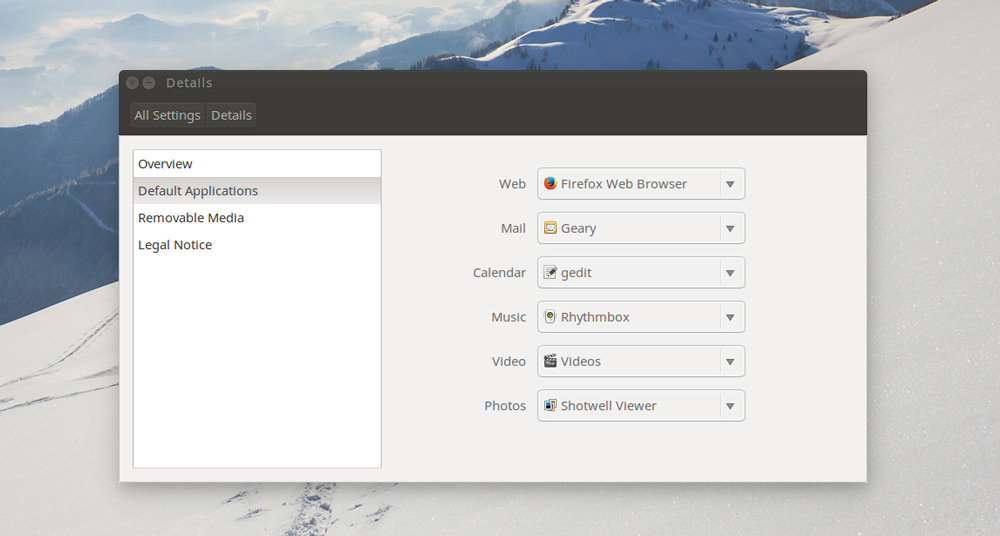
更多
上述同樣的步驟也可以用來設定你雙擊音樂檔案時開啟你喜歡的音樂播放器,用比如 VLC 應用程式處理 .avi 和 .mp4 檔案,等等。
via: http://www.omgubuntu.co.uk/2015/04/change-your-default-web-browser-in-ubuntu
作者:Joey-Elijah Sneddon 譯者:ictlyh 校對:wxy

相關文章
- 如何在 Ubuntu 中更改預設終端Ubuntu
- 如何在 Ubuntu 中安裝 QGit 客戶端UbuntuGit客戶端
- 如何更改iPhone和iPad的預設瀏覽器iPhoneiPad瀏覽器
- 蘋果手機如何更改預設瀏覽器蘋果瀏覽器
- 客戶端(瀏覽器端)資料儲存技術概覽客戶端瀏覽器
- 如何更改macOS系統的預設瀏覽器Mac瀏覽器
- ASP.NET獲得客戶端瀏覽器語言設定ASP.NET客戶端瀏覽器
- js獲取瀏覽器資訊和客戶端硬體資訊(一)JS瀏覽器客戶端
- IOS14實用教程——如何在iPhone和iPad上更改預設的Web瀏覽器iOSiPhoneiPadWeb瀏覽器
- 如何在瀏覽器端加密瀏覽器加密
- 使用 Webix 建立 Email 客戶端WebAI客戶端
- 如何更改macOS Catalina的預設瀏覽器Mac瀏覽器
- 怎麼更改win10系統的瀏覽器_windows10更改預設瀏覽器的方法Win10瀏覽器Windows
- 超完整的 Chrome 瀏覽器客戶端除錯大全Chrome瀏覽器客戶端除錯
- ubuntu 下面 svn 伺服器端和客戶端的配置和使用Ubuntu伺服器客戶端
- win10如何使用登錄檔更改預設瀏覽器_win10登錄檔如何設定預設瀏覽器Win10瀏覽器
- Jupyter預設目錄和預設瀏覽器修改瀏覽器
- windows10瀏覽器怎麼設定主頁 win10更改瀏覽器預設主頁設定方法Windows瀏覽器Win10
- 瀏覽器預設樣式瀏覽器
- firebug真是除錯客戶端瀏覽器scripts的好幫手除錯客戶端瀏覽器
- asp.net 獲取客戶端瀏覽器訪問的IP地址ASP.NET客戶端瀏覽器
- 如何修改meclipse中的預設瀏覽器Eclipse瀏覽器
- 瀏覽器客戶區是哪塊區域瀏覽器
- 判斷客戶瀏覽器是否支援cookie (轉)瀏覽器Cookie
- win10系統更改qq連結預設瀏覽器的方法Win10瀏覽器
- ASP.NET程式單客戶端(瀏覽器)登入的實現方案ASP.NET客戶端瀏覽器
- 利用瀏覽器favicon的快取機制(F-Cache)生成客戶端瀏覽器唯一指紋瀏覽器快取客戶端
- 瀏覽器預設文字大小瀏覽器
- ubuntu 下svn客戶端使用Ubuntu客戶端
- 在 Ubuntu 15.04 上配置 OpenVPN 伺服器和客戶端Ubuntu伺服器客戶端
- 如何在 Ubuntu Linux 中設定或更改時區UbuntuLinux
- 如何在瀏覽器中執行 VS Code?瀏覽器
- Java EE 7: EJB 釋出 CDI事件透過WebSocket到瀏覽器客戶端Java事件Web瀏覽器客戶端
- WCF 關閉預設除錯客戶端除錯客戶端
- win10系統如何設定QQ瀏覽器為預設瀏覽器Win10瀏覽器
- Win10系統如何設定360瀏覽器為預設瀏覽器Win10瀏覽器
- Java上傳檔案到遠端伺服器和瀏覽器預覽圖片Java伺服器瀏覽器
- 如何在 Linux 上安裝、配置 NTP 伺服器和客戶端?Linux伺服器客戶端